| プログラム名 | 建設CAD | Ver. | Ver.18 | ID | M001246 | 更新日 | 2018/04/10 |
Q:寸法線を描くときに、文字と線に分かれてしまいます。寸法線要素(寸法の文字と線のかたまり)にするにはどうしたらよいですか。
A:寸法線の[詳細設定]で、[寸法線要素で作成する]のチェックをONにして配置してください。
チェックをOFFで作成した場合、寸法線要素には戻せませんので、再度寸法線の入力をおこなってください。
チェックをOFFで作成した場合、寸法線要素には戻せませんので、再度寸法線の入力をおこなってください。
操作方法
- 寸法線をクリックした時に、文字や線として別々に選択された場合、寸法線要素ではありません。
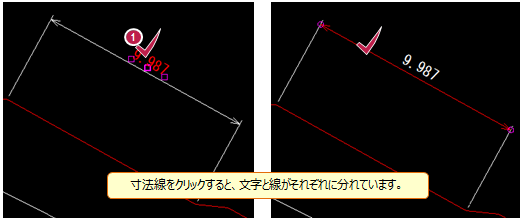
- [入力]-[寸法線]-[直線]をクリックします。(寸法線の入力方法は一例です。)
- ツールバーの「縮尺」や「入力単位」を設定します。
- 寸法線要素にする場合は、インプットバーの[詳細設定]をクリックします。
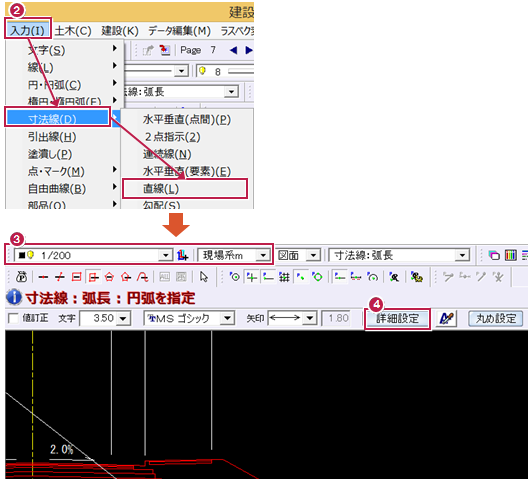
- [寸法線]タブの[寸法線要素で作成する]のチェックをONにして、[OK]をクリックします。
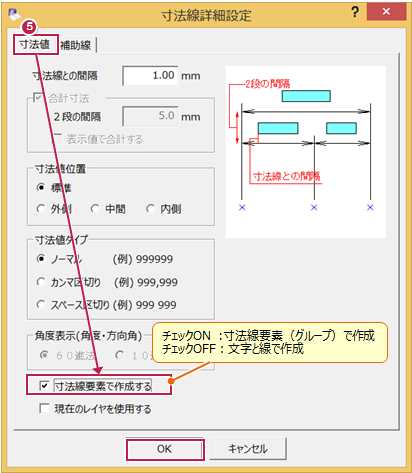
- 対象の線を指定して、寸法線を配置する位置を指定します。入力が終了したら、右クリックの[中止]をクリックします。
- 作成した寸法線を選択すると、寸法線全体が選択されます。寸法線要素で作成されていることが確認できます。
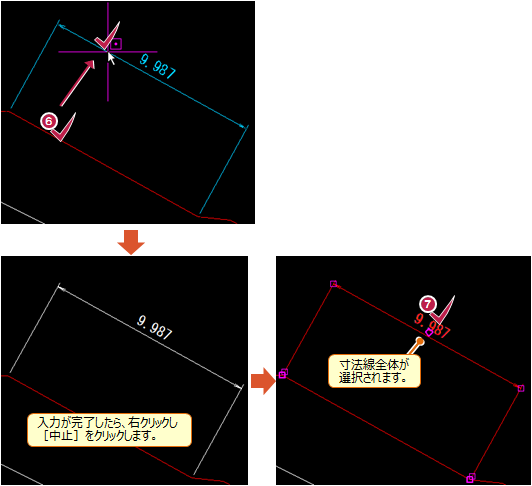
メモ
- [データ編集]-[分解]の[寸法線]のチェックをONにして文字と線に分かれたデータも、寸法線要素に戻すことはできません。寸法線を再入力してください。